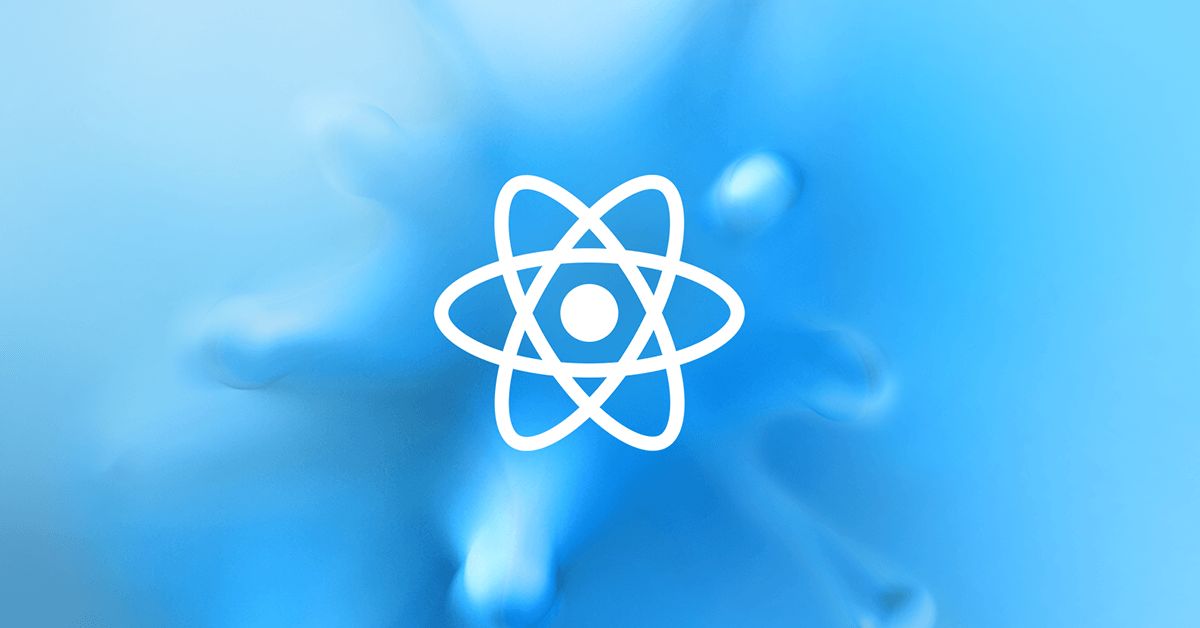首页模块 目标
能够使用 Carousel 组件完成轮播图功能
能够安装 axios,并且使用 axios 进行网络请求
能够使用 Flex 组件完成 TabBar 功能
能够知道轮播图与 TabBar 出现的 bug,并且解决
能够安装 Sass,编写 Sass 代码
能够使用 Grid 组件完成租房小组功能
能够利用 H5 API 获取当前的定位信息
能够使用百度地图 API 展示地图页面,获取对应城市信息
轮播图(★★★) 组件使用的基本步骤
打开 antd-mobile 组件库的 Carousel 组件文档
选择基本,点击 (</>) 显示源码
拷贝核心代码到 Index 的组件中
分析并且调整代码,让其能够在项目中运行
轮播图的移植
拷贝示例代码中的内容
1 import { Carousel, WingBlank } from 'antd-mobile';
1 2 3 4 5 6 state = { // 图片的名称 data: ['1', '2', '3'], // 图片的高度 imgHeight: 176, }
1 2 3 4 5 6 7 8 componentDidMount() { // simulate img loading setTimeout(() => { this.setState({ data: ['AiyWuByWklrrUDlFignR', 'TekJlZRVCjLFexlOCuWn', 'IJOtIlfsYdTyaDTRVrLI'], }); }, 100); }
1 2 3 4 5 6 7 8 9 10 11 12 13 14 15 16 17 18 19 20 21 22 23 24 25 26 27 28 29 30 31 32 33 34 35 <div className="index"> <Carousel {/* 自动播放 */} autoplay={false} {/* 无限循环 */} infinite {/* 轮播图切换前的回调函数 */} beforeChange={(from, to) => console.log(`slide from ${from} to ${to}`)} {/* 轮播图切换后的回调函数 */} afterChange={index => console.log('slide to', index)} {/* 自动切换的时间 */} autoplayInterval='2000' > {/* 遍历状态里面的数据,创建对应的a标签和img图片标签 */} {this.state.data.map(val => ( <a key={val} href="http://www.alipay.com" style={{ display: 'inline-block', width: '100%', height: this.state.imgHeight }} > <img src={`https://zos.alipayobjects.com/rmsportal/${val}.png`} alt="" style={{ width: '100%', verticalAlign: 'top' }} {/* 图片加载完成的时候调用 */} onLoad={() => { // fire window resize event to change height window.dispatchEvent(new Event('resize')); this.setState({ imgHeight: 'auto' }); }} /> </a> ))} </Carousel> </div>
现在我们需要对轮播图进行定制
1 2 3 4 5 6 7 8 9 10 11 12 13 14 15 16 17 18 19 20 21 <div className="index"> <Carousel autoplay={true} infinite autoplayInterval='2000' > {this.state.data.map(val => ( <a key={val} href="http://www.alipay.com" style={{ display: 'inline-block', width: '100%', height: this.state.imgHeight }} > <img src={`https://zos.alipayobjects.com/rmsportal/${val}.png`} alt="" style={{ width: '100%', verticalAlign: 'top' }} /> </a> ))} </Carousel> </div>
获取轮播图的数据
安装 axios: yarn add axios
在 Index 组件中导入 axios
1 import axios from 'axios'
1 2 3 4 state = { // 轮播图状态 swipers: [], }
新建一个方法 getSwipers 用来获取轮播图数据
1 2 3 4 5 6 7 8 9 10 11 12 13 14 async getSwipers() { // 请求数据 let {data: res} = await axios.get('http://localhost:8080/home/swiper') // 判断返回的状态是否是成功 if(res.status!= 200){ console.error(res.description) return } // 把获取到的值设置给state this.setState({ swipers: res.body }) }
在 componentDidMount 钩子函数中调用这个方法
1 2 3 4 componentDidMount() { // 调用请求轮播图的方法 this.getSwipers() }
1 2 3 4 5 6 7 8 9 10 11 12 13 14 15 16 17 18 19 20 21 22 23 24 25 26 27 28 29 30 // 渲染轮播图的逻辑代码 renderSwipers(){ return this.state.swipers.map(item => ( <a key={item.id} href="http://www.itcast.cn" style={{ display: 'inline-block', width: '100%', height: 212 }} > <img src={`http://localhost:8080${item.imgSrc}`} alt="" style={{ width: '100%', verticalAlign: 'top' }} /> </a> )) } render() { return ( <div className="index"> <Carousel autoplay={true} infinite autoplayInterval='2000' > {/* 调用渲染轮播图的方法 */} {this.renderSwipers()} </Carousel> </div> ) }
导航菜单(★★★)
利用了 antd-moblie 的 Flex 组件进行的布局
导入 nav 的图片
1 2 3 4 import nav1 from '../../images/nav-1.png' import nav2 from '../../images/nav-2.png' import nav3 from '../../images/nav-3.png' import nav4 from '../../images/nav-4.png'
1 2 3 4 5 6 7 8 9 10 11 12 13 14 15 16 17 18 <Flex className="nav"> <Flex.Item> <img src={nav1} alt=""/> <h2>整租</h2> </Flex.Item> <Flex.Item> <img src={nav2} alt=""/> <h2>合租</h2> </Flex.Item> <Flex.Item> <img src={nav3} alt=""/> <h2>地图找房</h2> </Flex.Item> <Flex.Item> <img src={nav4} alt=""/> <h2>去出租</h2> </Flex.Item> </Flex>
给 Flex 组件添加了类名是为了去更改相应的样式
1 2 3 4 5 6 7 8 9 10 11 12 13 14 15 16 17 18 19 20 21 .nav { padding : 10px 0 ; } .nav img { width : 48px ; } .nav h2 { font-size : 13px ; font-weight : 400 ; } .am-flexbox-item { text-align : center; } h2 { margin : 0 ; margin-top : 7px ; }
导航菜单的重构
1 2 3 4 5 6 7 8 9 10 11 12 13 14 15 16 17 18 19 20 21 22 // 导航菜单的数据 const navs = [{ id: 0, img: nav1, title: '整租', path: '/home/list' }, { id: 1, img: nav2, title: '合租', path: '/home/list' }, { id: 2, img: nav3, title: '地图找房', path: '/home/map' }, { id: 3, img: nav4, title: '去出租', path: '/home/list' }]
创建对应的方法 renderNavs,在方法中遍历 navs,一个一个设置数据,把最终的 JSX 返回
1 2 3 4 5 6 7 8 9 10 11 // 渲染导航菜单的逻辑代码 renderNavs() { return navs.map(item => { return ( <Flex.Item key={item.id} onClick={()=>{this.props.history.push(item.path)}}> <img src={item.img} alt="" /> <h2>{item.title}</h2> </Flex.Item> ) }) }
1 2 3 4 {/* 导航栏 */} <Flex className="nav"> {this.renderNavs()} </Flex>
轮播图的问题(★★★)
TabBar 的问题(★★★)
当我们通过首页菜单导航跳转到相应页面的时候,底部的 TabBar 没有进行高亮显示
原因: 我们实现该功能的时候,只考虑了点击以及第一次家的 Home 组件的情况下,但是,我们没有考虑不重新加载 Home 组件时路由的切换
解决:在路由发生切换的时候,再来处理 TabBar 的高亮显示
添加 componentDidUpDate 钩子函数
在钩子函数中判断路由地址是否切换
在路由地址切换的时候,让 TabBar 对应高亮
在 Home.js 里面注册钩子函数
1 2 3 4 5 6 7 8 9 10 11 12 13 14 15 16 17 18 // 当Home组件的内容发生更新的时候调用 componentDidUpdate(prevProps) { // 在这里就能判断路由是否进行了切换,路由的信息保存在props属性里面 // 如果当前的路由信息不等于上一次的,那么就代表发生了路由切换 if(prevProps.location.pathname !== this.props.location.pathname){ this.setState({ selectedTab: this.props.location.pathname }) } }
Sass 的使用
打开脚手架文档 ,找到添加 Sass 样式
安装 Sass: yarn add node-sass
创建后缀名为.scss 或者 .sass 的样式文件
在组件中导入 Sass 样式
租房小组(★★★) 业务介绍
需求:根据当前地理位置展示不同小组信息
需要后台接口根据用户找房数据,推荐用户最感兴趣的内容(正常的逻辑是我们先获取到用户当前定位的信息,把信息发送给后台,后台根据定位信息获取对应的内容)
前端只需要展示数据
数据获取
1 2 3 4 5 state = { ... // 租房小组状态 groups: [] }
新建一个方法getGroups用来获取数据,并更新 groups 状态
1 2 3 4 5 6 7 8 9 10 11 12 13 14 15 16 async getGroups() { let { data: res } = await axios.get('http://localhost:8080/home/groups', { params: { 'area': 'AREA%7C88cff55c-aaa4-e2e0' } }) // 判断返回的状态是否是成功 if (res.status != 200) { console.error(res.description) return } // 把获取到的值设置给state this.setState({ groups: res.body }) }
在componentDidMount钩子函数中调用该方法
1 2 3 4 5 componentDidMount() { // 调用请求轮播图的方法 this.getSwipers() this.getGroups() }
页面结构样式
实现标题的结构和样式
打开 Grid 宫格组件
选择 基本 菜单,点击(</>) 显示源码
拷贝核心代码到 Index 组件中
分析调整代码
布局结构
1 2 3 4 5 6 7 8 9 10 11 12 13 14 15 {/* 租房小组 */} <div className="group"> <h3 className="group-title"> 租房小组 <span className="more">更多</span> </h3> <Grid data={this.state.groups} {/* 列数 */} columnNum={2} {/* 是否强制正方形 */} square={false} {/* 是否有边框 */} hasLine={false} {/* 自定义里面的布局 */} renderItem={item => this.renderGroups(item)} /> </div>
自定布局单独抽取成方法
1 2 3 4 5 6 7 8 9 10 11 renderGroups(item) { return ( <Flex className="group-item" justify="around"> <div className="desc"> <p className="title">{item.title}</p> <span className="info">{item.desc}</span> </div> <img src={`http://localhost:8080${item.imgSrc}`} alt="" /> </Flex> ) }
相应的样式属性
1 2 3 4 5 6 7 8 9 10 11 12 13 14 15 16 17 18 19 20 21 22 23 24 25 26 27 28 29 30 31 32 33 34 35 36 37 38 39 40 41 42 43 44 45 46 47 48 49 50 51 .group { background-color : #f6f5f6 ; overflow : hidden; padding : 0 10px ; .group-title { position : relative; margin : 15px 0px 15px 10px ; font-size : 15px ; .more { color : #787d82 ; position : absolute; right : 0 ; font-size : 14px ; font-weight : normal; } } .am-grid .am-flexbox { background-color : inherit; .am-flexbox-item .am-grid-item-content { padding : 0 ; padding-bottom : 10px ; } } .group-item { height : 75px ; .desc { .title { font-weight : bold; font-size : 13px ; margin-bottom : 5px ; } .info { font-size : 12px ; color : #999 ; } } img { width : 55px ; } } .am-flexbox-align-stretch { margin-bottom : 10px ; .am-grid-item { background-color : #fff ; & :first -child { margin-right : 10px ; } } } }
最新资讯 数据获取&页面渲染
1 2 3 4 5 state = { ... // 最新资讯 news: [] }
创建一个函数 getNews(), 在这个函数中利用axios来请求服务器
获取到的数据判断返回的状态是否是 200,如果不是,提示用户
如果状态是 200,利用this.setState() 来更新页面
在componentDidUpdate钩子函数中调用 getNews()
1 2 3 4 5 6 7 8 9 10 11 12 async getNews() { let { data: res } = await axios.get('http://localhost:8080/home/news?area=AREA%7C88cff55c-aaa4-e2e0') // 判断返回的状态是否是成功 if (res.status != 200) { console.error(res.description) return } // 把获取到的值设置给state this.setState({ news: res.body }) }
创建页面结构,渲染到页面
WingBlank组件 两翼留白 的效果渲染的逻辑代码比较多,抽取成一个方法,这样保证结构中的代码比较清晰
1 2 3 4 5 6 7 8 9 10 11 12 13 14 15 16 17 18 19 20 21 22 23 24 25 26 27 {/* 最新资讯 */} <div className="news"> <h3 className="group-title">最新资讯</h3> <WingBlank size="md">{this.renderNews()}</WingBlank> </div> renderNews() { return this.state.news.map(item => { return ( <div className="news-item" key={item.id}> <div className="imgwrap"> <img className="img" src={`http://localhost:8080${item.imgSrc}`} alt="" /> </div> <Flex className="content" direction="column" justify="between"> <h3 className="title">{item.title}</h3> <Flex className="info" justify="between"> <span>{item.from}</span> <span>{item.date}</span> </Flex> </Flex> </div> ) })
1 2 3 4 5 6 7 8 9 10 11 12 13 14 15 16 17 18 19 20 21 22 23 24 25 26 27 28 29 30 31 32 33 34 35 36 37 38 39 40 41 42 43 44 45 46 47 48 49 50 51 52 53 .news { padding : 10px ; background-color : #fff ; overflow : hidden; .group-title { margin : 10px 0 5px 10px ; font-size : 15px ; } .news-item { height : 120px ; padding : 15px 10px 15px 0 ; border-bottom : 1px solid #e5e5e5 ; } .news-item :last-child { border : 0 ; } .imgwrap { float : left; height : 90px ; width : 120px ; } .img { height : 90px ; width : 120px ; } .content { overflow : hidden; height : 100% ; padding-left : 12px ; } .title { margin-bottom : 15px ; font-size : 14px ; } .info { width : 100% ; color : #9c9fa1 ; font-size : 12px ; } .message-title { margin-bottom : 48px ; } }
解决内容被TabBar压住的问题 我们在 Home.js 中找到 包裹 路由和底部导航栏的 div 盒子,给其添加 padding-bottom 属性即可
顶部导航功能(★★★)
实现结构和样式
添加城市选择、搜索、地图找房页面的路由跳转
相关结构
1 2 3 4 5 6 7 8 9 10 11 12 13 14 15 16 17 18 <Flex className='search-box'> {/* 左侧白色区域 */} <Flex className="search"> {/* 位置 */} <div className="location" > <span className="name">长沙</span> <i className="iconfont icon-arrow" /> </div> {/* 搜索表单 */} <div className="form"> <i className="iconfont icon-seach" /> <span className="text">请输入小区或地址</span> </div> </Flex> {/* 右侧地图图标 */} <i className="iconfont icon-map" /> </Flex>
相关样式
1 2 3 4 5 6 7 8 9 10 11 12 13 14 15 16 17 18 19 20 21 22 23 24 25 26 27 28 29 30 31 32 33 34 35 36 37 38 39 40 41 42 43 44 45 46 .search-box { position : absolute; top : 25px ; width : 100% ; padding : 0 10px ; .search { flex : 1 ; height : 34px ; margin : 0 10px ; padding : 5px 5px 5px 8px ; border-radius : 3px ; background-color : #fff ; .location { .icon-arrow { margin-left : 2px ; font-size : 12px ; color : #7f7f80 ; } } .form { border-left : solid 1px #e5e5e5 ; margin-left : 12px ; line-height : 16px ; .icon-seach { vertical-align : middle; padding : 0 2px 0 12px ; color : #9c9fa1 ; font-size : 15px ; } .text { padding-left : 4px ; font-size : 13px ; color : #9c9fa1 ; } } } .icon-map { font-size : 25px ; color : #fff ; } }
H5 中利用定理定位 API 地理位置 API 允许用户向 Web 应用程序提供他们的位置,出于隐私考虑,报告地理位置前先会请求用户许可
地理位置的 API 是通过 navigator.geolocation 对象提供,通过getCurrentPosition方法获取
获取到的地理位置跟 GPS、IP 地址、WIFI 和蓝牙的 MAC 地址、GSM/CDMS 的 ID 有关
比如:手机优先使用 GPS 定位,笔记本等最准确的是定位是 WIFI
我们所获取到的是经纬度,其实对我们来说是没有用的,所以我们需要借助百度地图、高德地图等的开放接口,来帮我们把经纬度进行换算
定位相关 百度地图 API(★★★)
H5 的地理位置 API 只能获取到对应经纬度信息
实际开发中,会使用百度地图/高德地图来完成地理位置的相关功能
租房项目中,通过百度地图 API 实现地理位置和地图找房功能
我们需要去参照百度地图文档
注册百度开发者账号,申请对应的 AK
使用步骤
引入百度地图的 API 的 JS 文件,替换自己申请好的密钥
创建 Map 组件,配置路由,在 Map 组件中,创建地图容器元素,并设置样式
获取顶部导航城市信息
查看百度地图的定位文档
通过 IP 定位获取到当前城市名称
调用我们服务器的接口,换取项目中的城市信息